Enregistrez de la vidéo, de l'audio, du gameplay et de la webcam pour enregistrer facilement des moments précieux.
Comment enregistrer OnlyFans : 5 méthodes simples pour tous les appareils
Vous cherchez un moyen efficace d'enregistrer le contenu OnlyFans de différents créateurs pour le visionner plus tard ? Enregistrer du contenu OnlyFans est simple. Cependant, comme OnlyFans ne propose pas d'enregistreur d'écran intégré, vous devez choisir et utiliser un enregistreur tiers performant, ce qui peut prendre du temps compte tenu de la multitude d'options disponibles ! Heureusement, vous êtes arrivé ici. Cet article présente cinq façons d'enregistrer le contenu OnlyFans sur différents appareils !
Liste des guides
Enregistrement d'écran OnlyFans sur Windows/Mac [Haute qualité] Méthode par défaut pour enregistrer OnlyFans sur Mac avec QuickTime 3 façons d'enregistrer OnlyFans sur iPhone/AndroidEnregistrement d'écran OnlyFans sur Windows/Mac [Haute qualité]
Si vous souhaitez savoir comment enregistrer le contenu OnlyFans avec une haute qualité sur votre ordinateur Windows ou Mac, vous devez utiliser le professionnel Enregistreur d'écran 4EasysoftCet outil vous permet d'enregistrer divers contenus OnlyFans avec une qualité optimale, jusqu'à 60 ips, sans perte. Il vous permet également d'enregistrer du contenu dans différentes zones de l'écran. Vous pouvez enregistrer du contenu en plein écran, dans une zone spécifique ou dans une fenêtre active. De plus, vous pouvez lancer l'enregistrement d'écran OnlyFans grâce à des raccourcis personnalisables pour un enregistrement simple et rapide. De plus, cet outil dispose d'une interface intuitive, offrant la meilleure expérience d'enregistrement d'écran OnlyFans ! Alors, comment enregistrer un flux en direct OnlyFans avec cet outil d'enregistrement professionnel ? Découvrez le contenu ci-dessous.

Paramètres personnalisables qui vous permettent de modifier le format d'exportation, les raccourcis clavier et la qualité.
Enregistrez le contenu OnlyFans ainsi que l'audio de la webcam et du microphone simultanément.
Prend en charge les outils de dessin en temps réel que vous pouvez utiliser pour ajouter des formes, des lignes, des flèches, etc.
L'enregistrement programmé définira automatiquement les tâches pour savoir quand démarrer et arrêter l'enregistrement.
100% sécurisé
100% sécurisé
Étape 1Installez le Enregistreur d'écran 4Easysoft Sur votre ordinateur. Ensuite, lancez l'outil, accédez au contenu OnlyFans que vous souhaitez enregistrer, revenez à l'interface principale et cliquez sur « Enregistreur vidéo ».
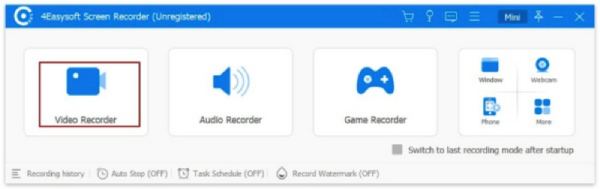
Étape 2Si vous souhaitez enregistrer OnlyFans sur l'intégralité de l'écran, cliquez sur « Plein écran ». Sinon, cliquez sur « Personnalisé » et sélectionnez la résolution souhaitée pour enregistrer le contenu OnlyFans sur une zone spécifique de l'écran. Vous pouvez également ajuster les bordures selon vos préférences.
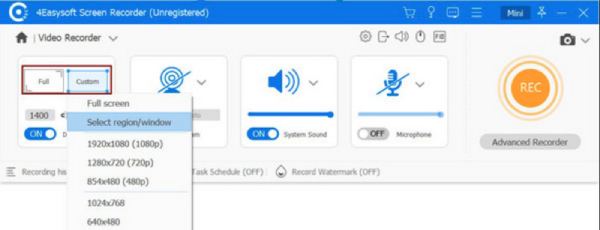
Étape 3Ensuite, pour enregistrer le son d'OnlyFans, activez l'option « Son système ». Vous pouvez également activer le « Micro » et la « Webcam » si vous souhaitez enregistrer votre voix et votre visage pendant l'enregistrement. N'oubliez pas de régler leurs volumes respectifs en faisant glisser leurs curseurs.
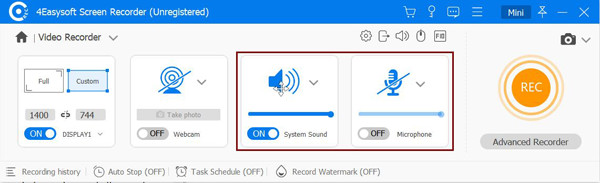
Étape 4Une fois les configurations ci-dessus terminées, cliquez sur le bouton « ENREGISTRER » pour commencer l'enregistrement du contenu OnlyFans souhaité. Pendant l'enregistrement, vous pouvez ajouter des lignes, des formes, du texte, etc., et même prendre des captures d'écran sur OnlyFans.

Étape 5Une fois l'enregistrement terminé, cliquez sur le bouton « Arrêter ». Dans la section d'aperçu, vous pouvez utiliser le coupe-bordures pour couper les parties indésirables du début et de la fin de l'enregistrement. Cliquez ensuite sur « Enregistrer » pour l'exporter. Voici les étapes pour enregistrer OnlyFans avec cet outil.
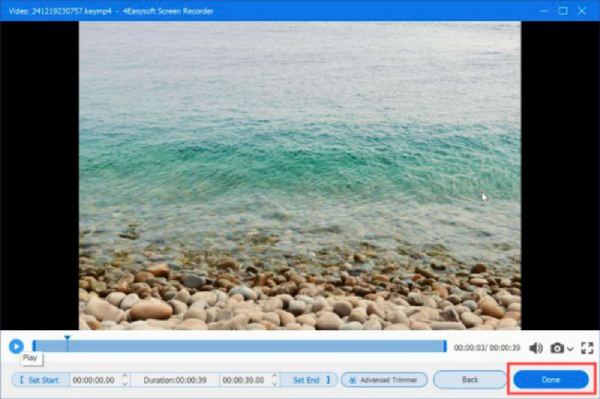
Méthode par défaut pour enregistrer OnlyFans sur Mac avec QuickTime
Désormais, si vous utilisez un Mac, plus besoin de télécharger un outil tiers pour enregistrer le contenu OnlyFans : vous pouvez utiliser QuickTime Player comme enregistreur. Outre son rôle de lecteur multimédia, QuickTime propose également une fonction d'enregistrement d'écran. Cette fonctionnalité vous permet de capturer toute activité à l'écran, y compris le contenu OnlyFans, sur l'ensemble ou des zones spécifiques de l'écran. Cependant, contrairement au premier outil, QuickTime ne peut enregistrer le contenu OnlyFans qu'en qualité 1080p. Il ne peut enregistrer que enregistrer l'écran avec l'audio interne avec QuickTime. Eh bien, si cela vous convient, voici les étapes à suivre pour enregistrer les flux en direct d'OnlyFans à l'aide de QuickTime :
Étape 1Lancez le lecteur multimédia QuickTime sur votre Mac. Accédez ensuite au contenu OnlyFans que vous souhaitez enregistrer. Cliquez ensuite sur l'onglet « Fichier » de QuickTime et sélectionnez l'option « Nouvel enregistrement d'écran ».
Étape 2Cliquez ensuite sur « Enregistrer » pour démarrer l'enregistrement. Une fois terminé, cliquez sur le bouton « Arrêter » dans la barre de menu et QuickTime sauvegardera automatiquement votre enregistrement. Voici les étapes simples pour enregistrer OnlyFans.
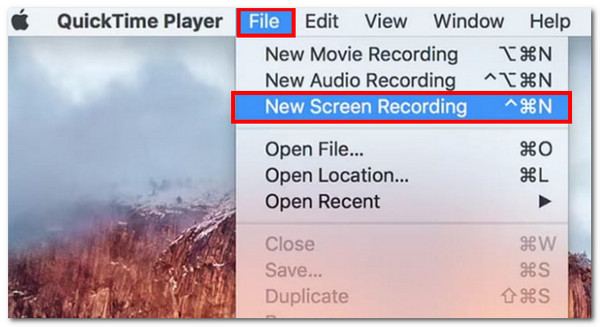
3 façons d'enregistrer OnlyFans sur iPhone/Android
Et voilà ! Voici des méthodes simples pour enregistrer des vidéos OnlyFans sur Windows et Mac. Si vous utilisez un téléphone portable pour regarder du contenu OnlyFans, il existe également des méthodes simples. Cet article présente trois méthodes simples pour enregistrer des vidéos OnlyFans. Alors, sans plus attendre, explorez-les et choisissez celle qui vous convient le mieux.
1. Enregistreur d'écran intégré à l'iPhone
Si vous utilisez un iPhone et souhaitez enregistrer l'écran d'OnlyFans, vous pouvez utiliser sa fonction d'enregistrement d'écran intégrée ! Grâce à cette fonctionnalité, vous pouvez enregistrer le contenu et les flux en direct d'OnlyFans en plein écran et les sauvegarder directement sur votre appareil. Alors, comment enregistrer l'écran d'OnlyFans ? Voici les étapes à suivre :
Étape 1Accédez au contenu OnlyFans que vous souhaitez enregistrer sur votre iPhone, accédez au « Centre de contrôle » et appuyez sur le bouton « Enregistrer ». Attendez ensuite la fin du compte à rebours de 3 secondes.
Étape 2Une fois le compte à rebours terminé, l'enregistrement démarre automatiquement. Une fois l'enregistrement terminé, appuyez sur le bouton « Arrêter » et l'enregistrement sera automatiquement sauvegardé dans l'application Photos de votre iPhone.
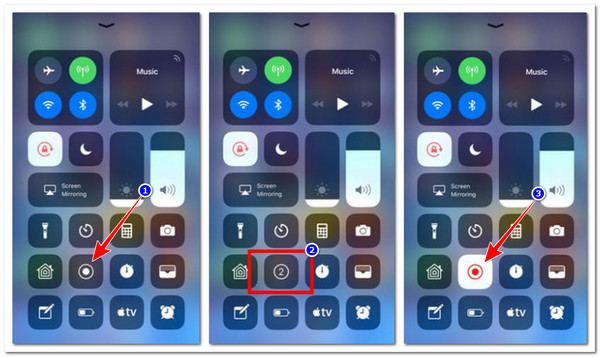
2. Enregistreur d'écran intégré d'Android
Sinon, si vous utilisez un téléphone Android, vous pouvez également utiliser sa fonction d'enregistrement d'écran intégrée pour enregistrer l'écran sur Android d'OnlyFans. Il en va de même pour l'enregistreur d'écran de l'iPhone ; il est également facile à utiliser et permet d'enregistrer rapidement le contenu OnlyFans en plein écran. Voici donc les étapes pour enregistrer OnlyFans avec l'enregistreur d'écran intégré d'Android.
Étape 1Accédez au contenu OnlyFans que vous souhaitez enregistrer. Ensuite, déroulez le panneau « Paramètres rapides », recherchez la fonctionnalité « Enregistrement d'écran » et appuyez dessus pour démarrer l'enregistrement.
Étape 2Une fois l'enregistrement terminé, appuyez simplement sur le bouton « Arrêter » et les enregistrements seront automatiquement enregistrés sur le stockage local de votre appareil.
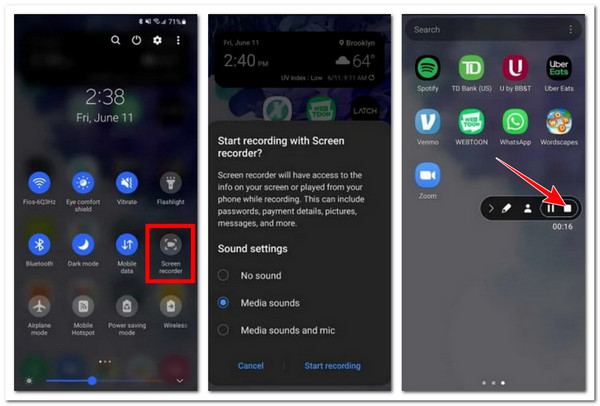
3. Enregistreur d'écran AZ
Si ces applications d'enregistrement d'écran intégrées ne fonctionnent pas bien ou si vous trouvez qu'elles offrent des options de personnalisation d'enregistrement d'écran trop limitées, essayez AZ Screen Recorder. Compatible iPhone et Android, cette application permet d'enregistrer votre écran en haute qualité, sans limite de temps ni filigrane. Elle est couramment utilisée pour créer des tutoriels, diffuser du contenu et enregistrer des vidéos de plateformes comme OnlyFans pour un usage personnel. De plus, elle offre des fonctionnalités intéressantes telles que la configuration de la résolution, de la fréquence d'images et du débit binaire, ainsi qu'une interface utilisateur simple. Vous souhaitez savoir comment enregistrer l'écran d'OnlyFans avec AZ Screen Recorder ? Si oui, voici la procédure à suivre :
Étape 1Installez AZ Screen Recorder depuis Google Play ou l'Apple Store. Lancez ensuite l'application et suivez les instructions à l'écran pour la configurer.
Étape 2Ensuite, accédez au contenu OnlyFans que vous souhaitez enregistrer. Appuyez ensuite sur l'icône « Enregistrer » dans la barre d'outils flottante pour démarrer l'enregistrement.
Étape 3Une fois l'enregistrement terminé, accédez à la barre de notifications et appuyez sur « Arrêter ». Voici comment procéder : « OnlyFans : comment enregistrer un flux en direct » avec cette application.
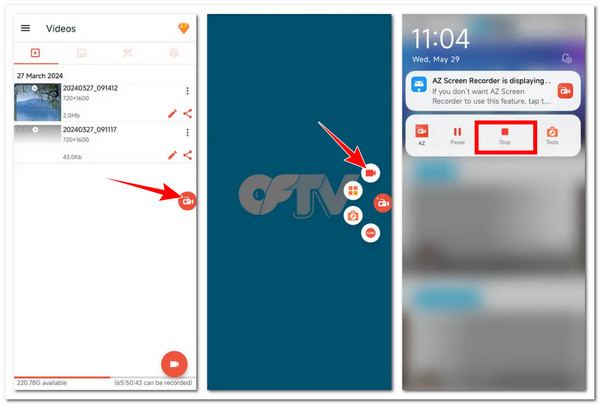
Conclusion
En résumé, cet article présente les cinq meilleures méthodes pour enregistrer le contenu OnlyFans sur Windows, Mac, Android et iPhone. Grâce à elles, vous pouvez désormais capturer vos contenus préférés sur OnlyFans, les visionner et les sauvegarder pour un usage personnel. Cependant, parmi ces cinq méthodes, seule la méthode professionnelle est recommandée. Enregistreur d'écran 4Easysoft Nous vous offrons le meilleur service d'enregistrement d'écran et le meilleur rendu possible. Alors, qu'attendez-vous ? Visitez le site officiel de cet outil et téléchargez-le dès aujourd'hui !
100% sécurisé
100% sécurisé


